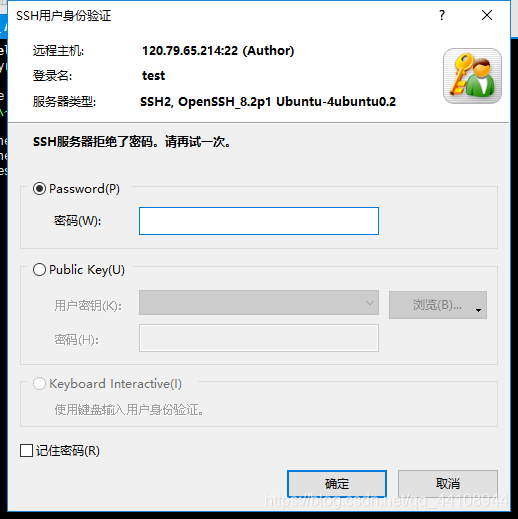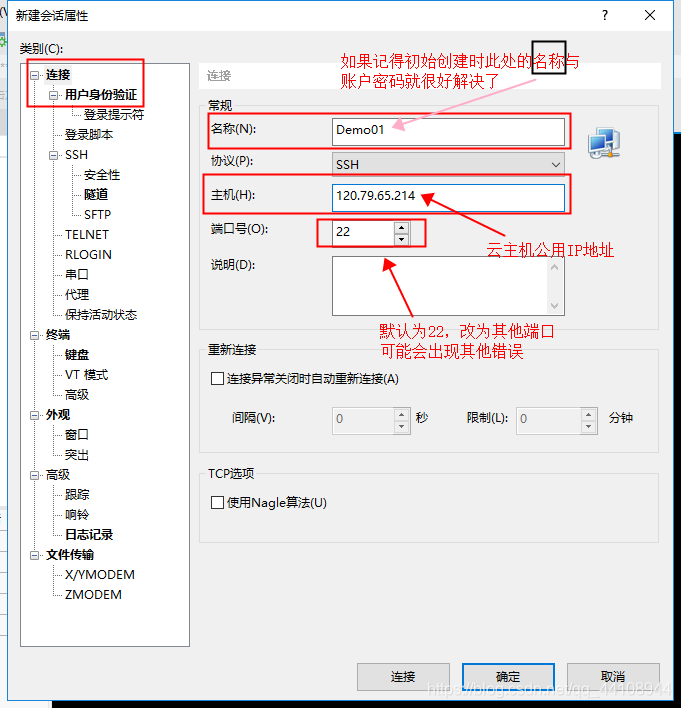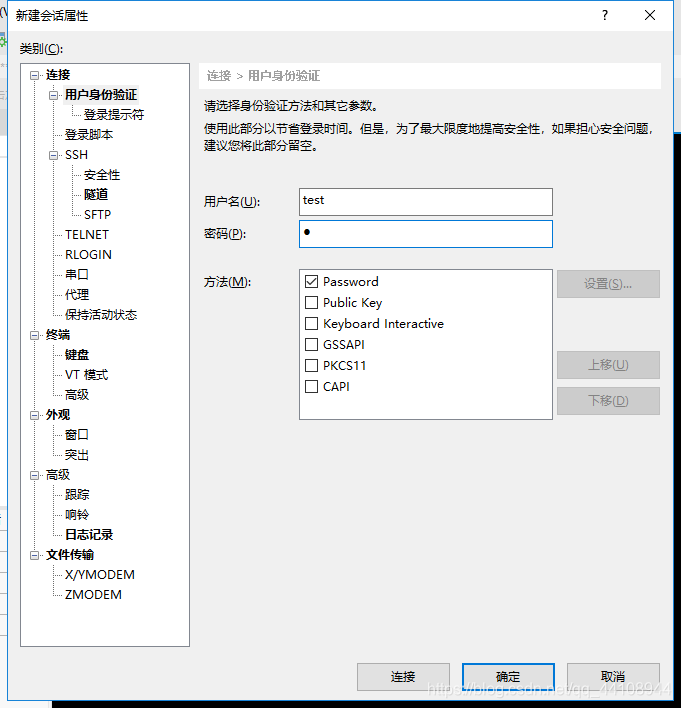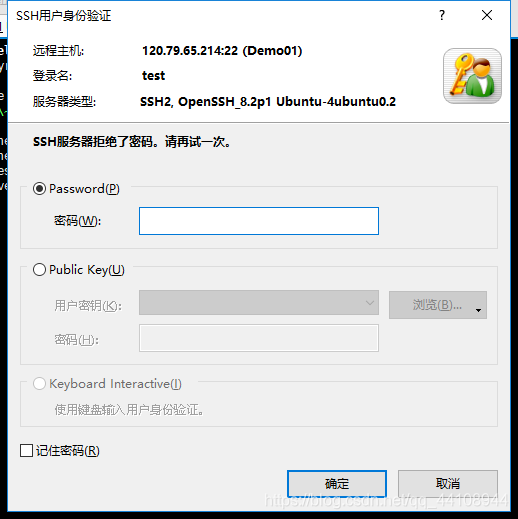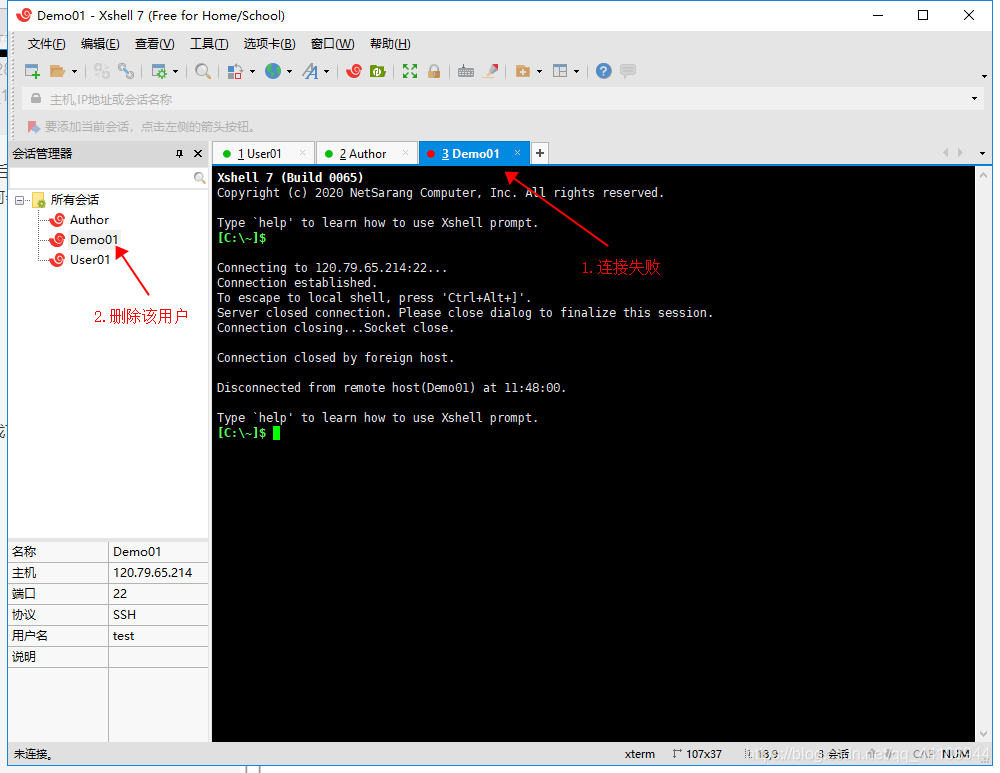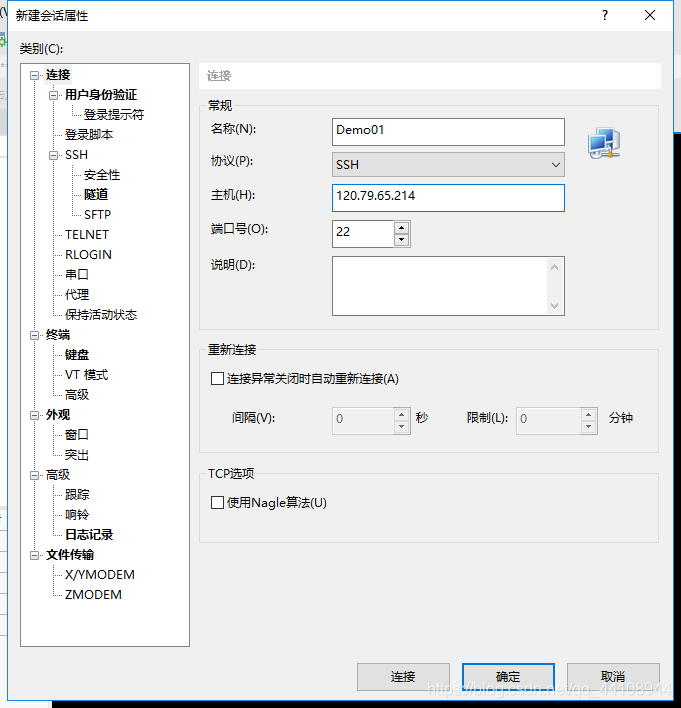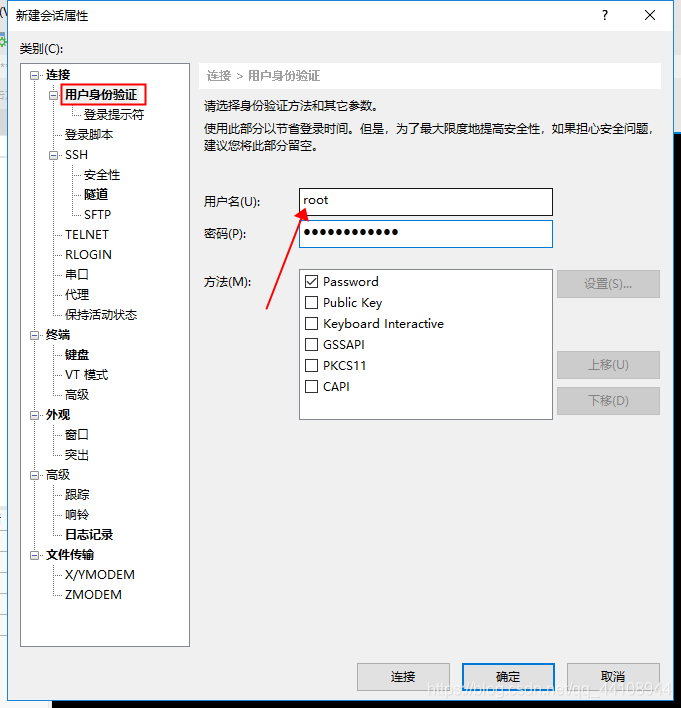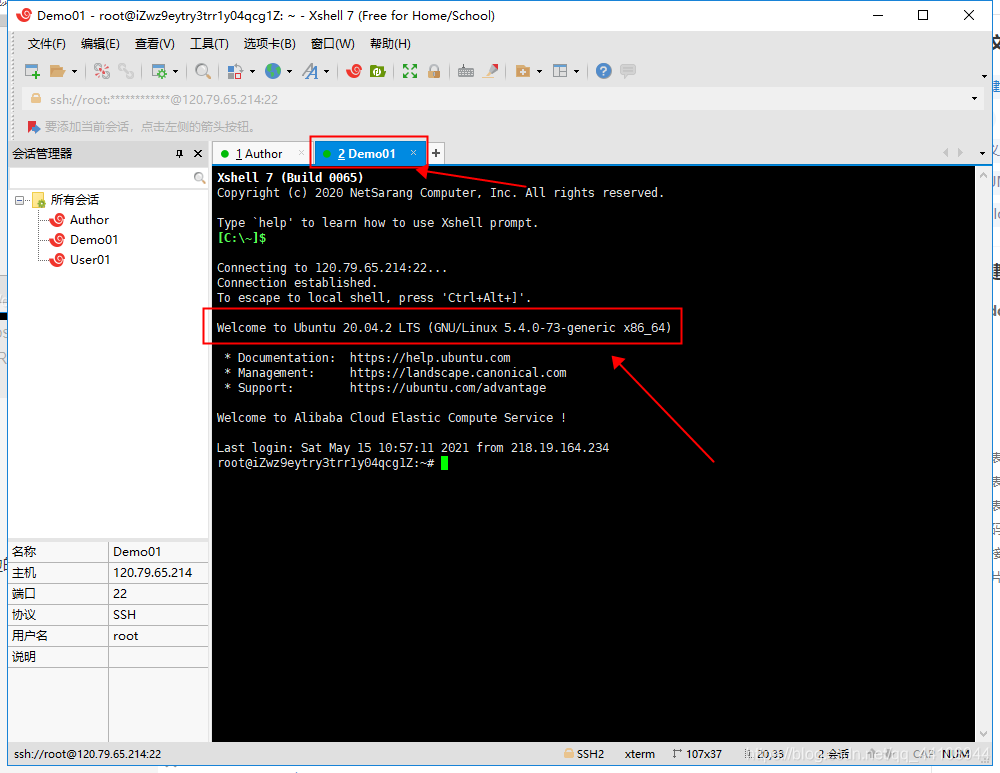| 配置Xshell环境时,SSH出现服务器拒绝了密码,该如何解决?(附Xshell安装地址与云主机领取地址) | 您所在的位置:网站首页 › xshell连接linux服务器拒绝密码 › 配置Xshell环境时,SSH出现服务器拒绝了密码,该如何解决?(附Xshell安装地址与云主机领取地址) |
配置Xshell环境时,SSH出现服务器拒绝了密码,该如何解决?(附Xshell安装地址与云主机领取地址)
|
问题描述:
在配置以下环境的过程中:Windows + Xshell +阿里云主机 出现SSH用户身份验证失败,服务器拒绝了密码,请再试一次的错误信息。 (领取Xshell与云主机的小伙伴可以跳转到文章底部) SSHD的设置不允许root用户用密码远程登录。 解决方案: 使用初始创建用户的管理员的账户(root)和密码。重新购买一个新的云主机,牢记首次创建的账户和密码。 解决过程:在新建用户的时候,点击连接,输入名称,云主机公用地址与端口号。 至于我此处为什么说要记住初始创建的名称和账户与密码,在这里解释一下: 高级权限的管理员只存在一个,所以第一次创建的时候是不会出现这个问题的。 如果有同学是记得初次创建的名称和用户身份验证的账户密码可以尝试新建初始创建的用户信息登录就不会存在这样的问题。 错误做法:这里我复现一次错误,用户身份验证和密码我不是按照初始用户(root)去创建的。 产生了这样的错误。 因为很多同学在网上的其他解决方案都是需要先连接后才能够进行后续的操作,很多人在多次尝试之后就放弃了,但是我们解决问题一定要有为何会产生这种问题的想法去解决才能够去解决实际问题。 回到正题: 这里我把新建的用户删除,这里我初始的用户是User01,我也是通过创建该初始用户名(User01)并且记得初始账户(root)密码才连接成功的。 假设Demo01是我的初始用户,新建。 点击用户身份连接,输入用户名(root)和密码。 可以看到此处连接成功与欢迎字样,这样便连接成功了。 这个问题可能有部分人产生的原因与我不同,但是错误大体上解决的方法是有很多种的,在文章底部我也附上了其他博主的相关问题链接和解决方案,人生还是需要不断的学习来充实自己,在这里也希望其他小伙伴能顺利找到解决的方案。 |
【本文地址】
公司简介
联系我们